学校から支給されたiPadの制限を解除する方法
卒業後、学校から支給されたiPadを続けて使用したいのですが、その制限はどうやって解除できますか?ご周知の通り、学校から支給されたiPadが学校によって監視管理されていますので、アプリを自由にインストールできません。そのため、今回は学校から支給されたiPadの制限を解除する方法をご紹介します。
学校用のiPadをこの春卒業して、そのままもらえたのですが、
学校の管理は解除されているはずですが、設定画面を見ると 学校によって監視管理されています。の文言が・・・
これは消えないものですか?
また、Apple IDを変更したいと思うのですが、変更できますか?できるとしたら何か弊害はありますか?データが消えちゃうなど・・・
1番消したくないのが写真です
Appleコミュニティから
上記のような悩みがありますか?卒業した後、学校用のiPadを続けて使用したいのですが、パスワードを変更したり、アプリをインストールしたり、さらにデータを削除したりすることができません。とても不便です。なので、今回は、卒業した後、学校から支給されたiPadの制限を解除する方法を紹介します。
学校から支給されたiPadの制限とは
学校だけでなく、企業から支給されたiPadで「モバイルデバイス管理」(略称はMDM)という機能を搭載しています。
MDMはMobile Device Managementの略称で、モバイルデバイス管理という意味で、企業や学校などで利用されるデバイスを監視や管理するためのサービスです。
学校から支給されたiPadの制限を解除しなければ、卒業後に使用することはできません。
学校から支給されたiPadの制限を解除する方法
では、どのようにしてiPadの制限を解除すればよいのでしょうか?一般的には、管理者から監視モードを解除できます。しかし、学校で聞くのはめんどくさいと思います。それに、中古のiPadを購入した時に、持ち主が誰かわかりません。
そのため、今回は専門のツールを紹介します。このツールを使って、在宅で自分でiPadの制限を解除することができます。ここで紹介したいツールはAnyUnlockです。
AnyUnlockはiPhoneパスワード解除ツールとして、画面ロックの解除、Apple IDの削除、iTunes暗号化の解除、リモートMDMのバイパス、ローカルMDMの削除などのサービスを提供します。AnyUnlockを利用することで、学校から支給されたiPadの制限を安全に解除できます。
さて、今すぐAnyUnlockをダウンロードして無料体験しましょう。
Step 1. まず、AnyUnlockを無料でダウンロードします。
Step 2. パソコンでAnyUnlockを起動し、「MDMロックをバイパス」ボタンを選んでください。
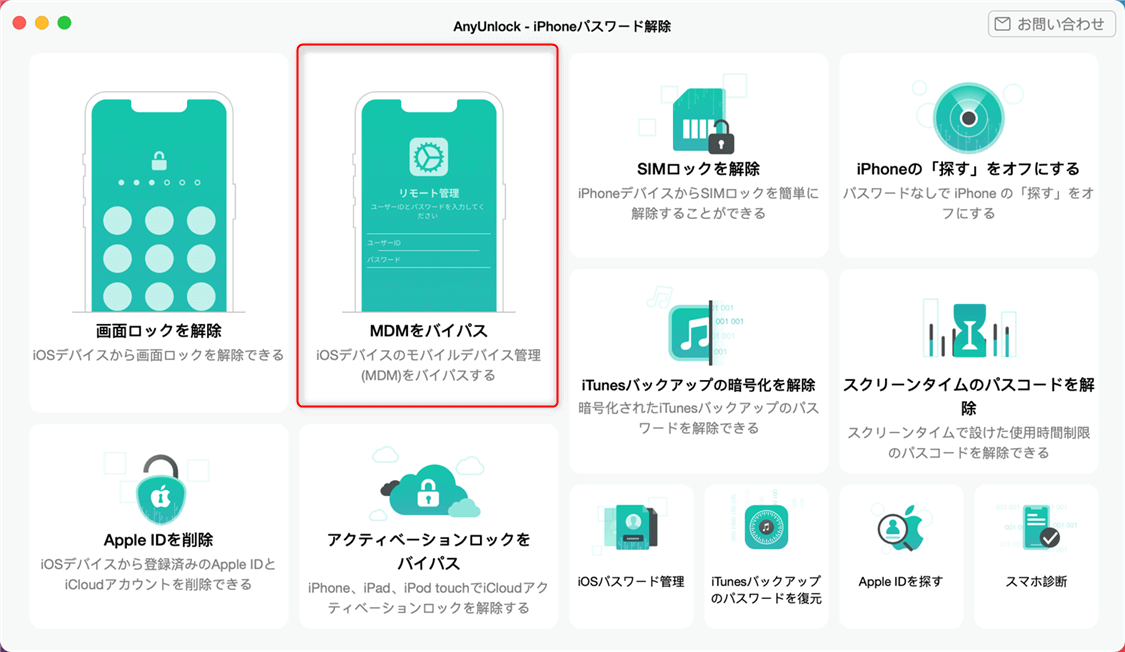
MDM プロファイルを削除してバイパスする
Step 3. USBケーブルでiPadをPCに接続した後、「MDMのバイパス」または「MDMの削除」を選んでください。
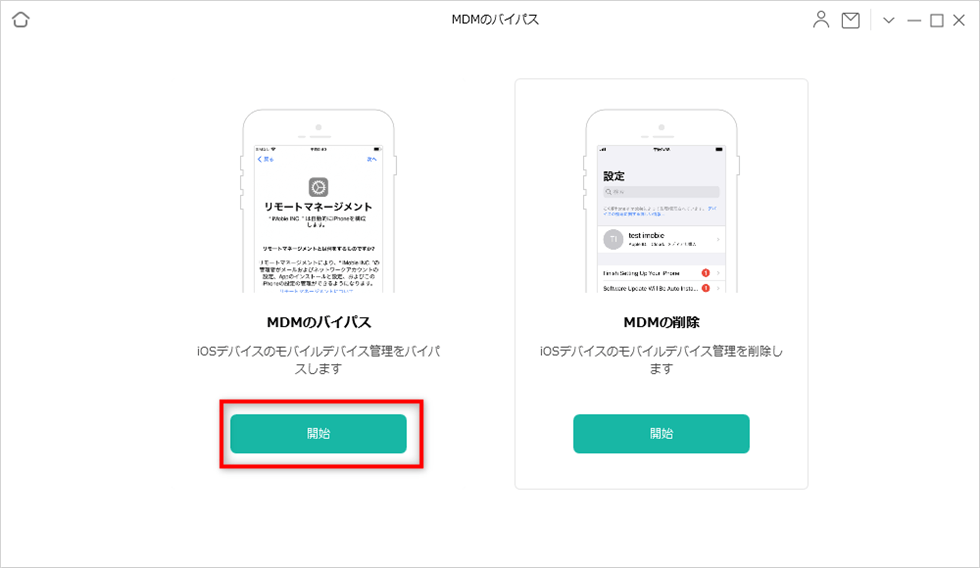
MDMロックをバイパス
Step 4.お使いのiPadでMDMロック画面になっているか確認して、「完了」ボタンをクリックします。それで MDMのバイパスを始めます。

MDM プロファイルを削除してバイパスする
Step 5. しばらくすると、MDMのロックをバイパスしました。それで、iPadの使用制限も解除されました。

MDM プロファイルを削除してバイパスする
とても簡単でしょう。学校のタブレットのブロックが解除されたと、無制限になりましたので、ゲームをする、Twitterを使う、YouTubeなどもご利用できます!デバイスのデータを削除しないし、問題があれば60日間返金保証もつきましたので、今すぐ学生限定クーポンをゲットしてお試して見ませんか?
よくある質問:学校のiPad 初期化したらどうなる?
学校のiPadを初期化すると、以下の状態になります。
- すべてのデータが削除されます。初期化により、iPad内のアプリ、設定、メディアファイルを完全に消去します。写真、音楽、ドキュメントなど、すべてのデータが失われます。バックアップが取られていない場合、データの回復はできません。
- オペレーティングシステム(iOS)が最新版に更新されます。初期化により、オペレーティングシステムも再インストールされます。このため、古いバージョンから最新バージョンへアップグレードされることがあります。
- iPadがファクトリー設定に戻ります。初期化後は、iPadが工場出荷時の状態に戻ります。以前のユーザー設定やカスタマイズ内容は失われ、iPad自体も新しいセットアップ手順を経る必要があります。
ただし、以下の点に注意してください。
- 学校所有または管理下のiPadであれば、学校ポリシーおよび制限事項が適用される可能性があります。学校から与えられた特定のアプリやウェブサイトへのアクセス制限、プロファイルの再適用などが、初期化後でも引き継がれる場合があります。iPadの工場出荷時設定に戻しても、これらの制限は解除されません。
- 個人所有のiPadを学校で使用している場合、初期化すると個人データや設定が完全に削除されるため、注意が必要です。
したがって、学校のiPadを初期化する前に、重要なデータや設定はバックアップしておくことをおすすめします。また、学校ポリシーに従って手順を進めるよう確認しましょう。
最後に
以上は学校から支給されたiPadの制限を解除する方法です。いかがでしょうか?
専門のツールAnyUnlockを使って、在宅でも自力で学校からの監視モードを解除できます。とても便利でしょう。それに、iPhoneの画面ロックのパスコードを忘れた、スクリーンタイムのパスワードを覚えていない、さらにiTunesバックアップの暗号化の設定など、気軽に解除できます。
それでは、今すぐAnyUnlockを無料ダウンロードして試しましょう。
製品関連の質問? 迅速な解決策については、サポートチームにお問い合わせください >
